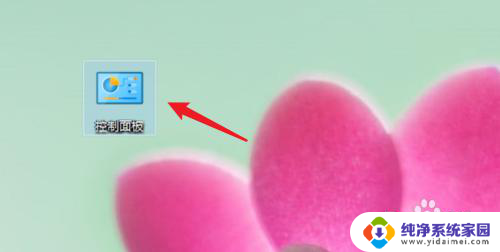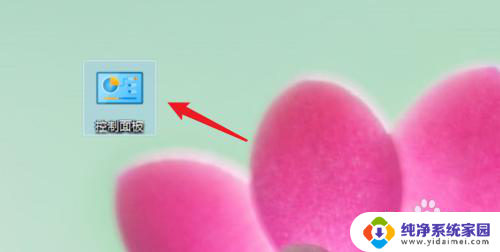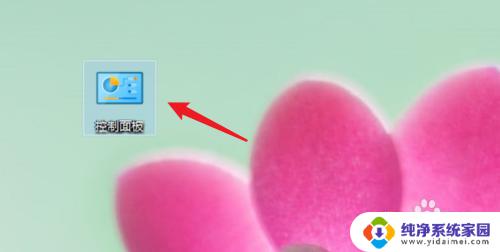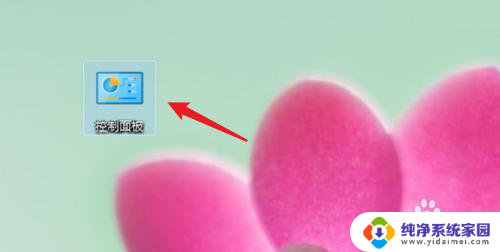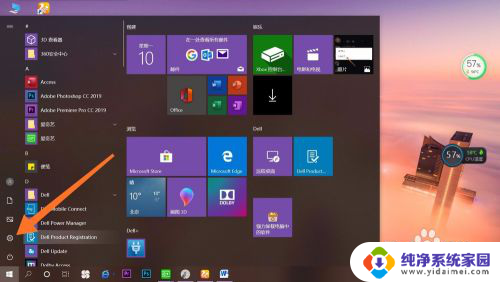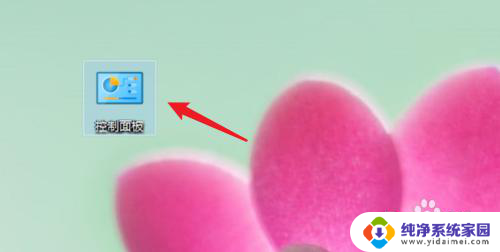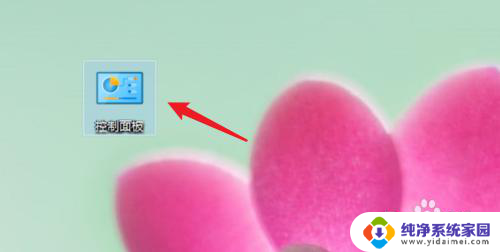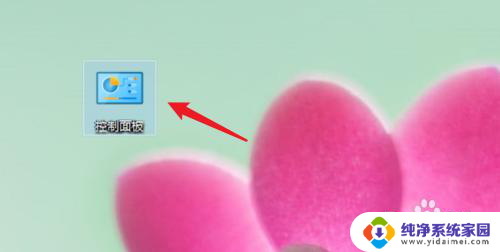如何删除windows开机密码 win10开机密码如何删除
更新时间:2024-07-25 12:42:09作者:jiang
在日常使用Windows 10系统的过程中,有时候我们可能会忘记开机密码或者觉得设置开机密码麻烦而想要删除,不过要删除Windows 10系统的开机密码并不是一件复杂的事情。通过简单的操作,我们就可以轻松实现删除开机密码的目标。接下来我们就来看看如何删除Windows 10系统的开机密码,让您的电脑更加便捷和安全。
具体步骤:
1.点击打开控制面板。
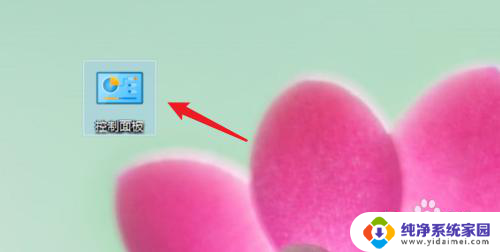
2.点击用户账户。
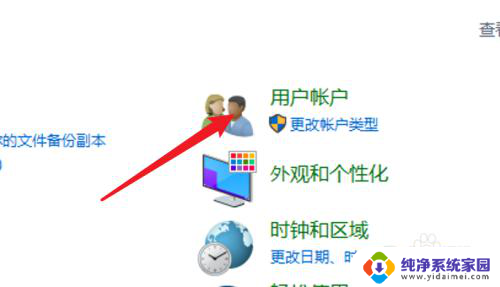
3.进入用户账户页面,再点击这里的用户账户。
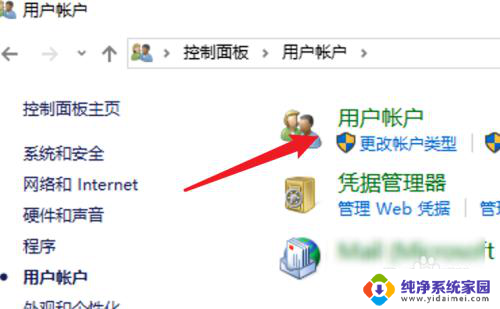
4.点击这里的在电脑设置中更改我的账户信息。
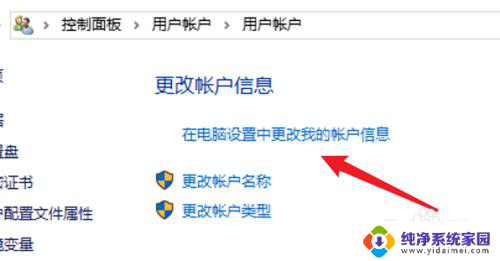
5.点击左边的登录选项。
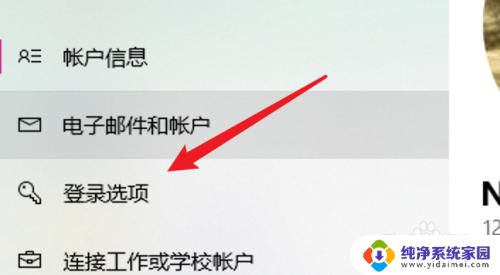
6.点击密码下的更改。
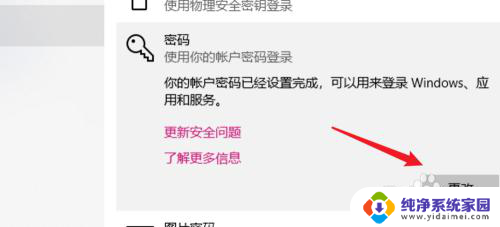
7.在这里不需要密码,直接点击下一步。就可以去掉原来的密码了。
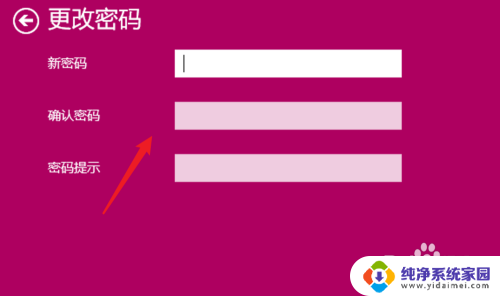
8.总结:
1. 点击打开控制面板。
2. 点击用户账户。
3. 再点击用户账户。
4. 点击在电脑设置中更改我的账户信息。
5. 点击登录选项。
6. 点击更改。
7. 不输密码,点击下一步。
以上就是如何删除Windows开机密码的全部内容,如果遇到这种情况,你可以按照以上操作进行解决,非常简单快速,一步到位。